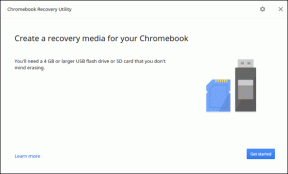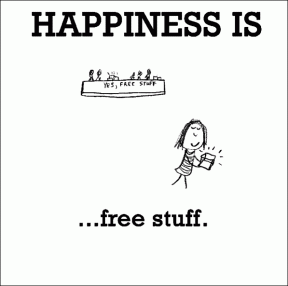I 4 migliori modi per correggere le icone del desktop Mac mancanti o non visualizzate
Varie / / November 29, 2021
Hai avviato il tuo Mac e hai notato che il sul desktop mancano alcune icone o documenti? È abbastanza sconcertante perché sei certo di non averli eliminati e che erano sullo schermo l'ultima volta che hai usato il tuo Mac. Quindi, cosa fare per recuperare il icone del desktop mancanti?

Per cominciare, puoi riavviare il Mac. Se le icone del desktop non vengono ancora visualizzate, prova avviare il Mac in modalità provvisoria. E se il Mac interessato ha più utenti, controlla se hai effettuato l'accesso all'account corretto. Se l'icona o le icone del desktop del Mac non si trovano da nessuna parte dopo aver provato queste correzioni preliminari, passare alla sezione seguente. Spieghiamo perché ciò accade ed elenchiamo 4 soluzioni di risoluzione dei problemi che potrebbero aiutare.
Anche su Guiding Tech
1. Uscita forzata dal Finder
Finder è un componente integrale del sistema operativo Macintosh. Quando Finder non funziona correttamente, puoi anche aspettarti che altre funzionalità e app del sistema principale funzionino male. Abbiamo trovato un paio di utenti Mac che sono stati in grado di ripristinare le icone del desktop mancanti chiudendo forzatamente Finder durante la ricerca. Sì, la soluzione potrebbe essere così semplice.
Finder è sempre in esecuzione su Mac, quindi non puoi chiuderlo esattamente. Tuttavia, puoi indicare al sistema operativo di riavviare/aggiornare Finder, risolvendo così i problemi che ne causano il malfunzionamento. Di conseguenza, questo potrebbe anche ripristinare le icone che non erano visualizzate sul desktop. Ecco come farlo.
Passo 1: Tocca il logo Apple sulla barra dei menu.

Passo 2: Quindi, seleziona Uscita forzata.

Verrà immediatamente avviata la finestra "Forza applicazione rapida".
Consiglio rapido: Puoi avviare rapidamente la finestra "Forza chiusura applicazione" all'interno di qualsiasi app premendo i tasti Comando + Opzione + Esc.
Passaggio 3: Ora seleziona Finder dall'elenco delle app e tocca il pulsante Riavvia.

Passaggio 4: Fare clic su Riavvia nel messaggio di avviso.

Ciò chiuderà e riaprirà Finder e, allo stesso modo, aggiornerà tutte le icone e i file delle app sul desktop. Controlla se le icone mancanti sono state ripristinate.
2. Modifica le preferenze del Finder
Se le icone del desktop del tuo Mac mancano ancora dopo aver riavviato Finder, procedi a modificare Finder per includere elementi dal disco rigido e da altri server collegati sul desktop. Questo potrebbe aiutare a ripristinare le icone che non vengono visualizzate sul desktop.
Passo 1: Tocca Finder sulla barra dei menu e seleziona Preferenze.

Passo 2: Nella sezione Generale, seleziona le caselle Dischi rigidi e Server connessi.

Passaggio 3: Chiudi la finestra Preferenze del Finder e controlla se le icone mancanti sono state ripristinate sul desktop.
3. Scopri tutte le icone del desktop
Questa è un'altra soluzione collaudata che abbiamo scoperto nel corso della ricerca. Come consigliato di Apple, puoi correggere l'icona del desktop del Mac che non mostra il problema eseguendo una riga di comando specifica nell'app Terminale. Ciò che fa il comando è mostrare tutte le icone del desktop.

Passo 1: Dal desktop, fare clic su Vai nella barra dei menu e selezionare Utilità.

Passo 2: Fare doppio clic su Terminale per avviare la console dell'app.

Passaggio 3: Incolla il codice qui sotto nella console Terminale e premi Invio sulla tastiera.
i valori predefiniti scrivono com.apple.finder CreateDesktop true; killall Finder.

Passaggio 4: Chiudi Terminale e controlla se le icone mancanti sono riapparse.
4. Controlla iCloud Drive
Su Mac, iCloud Drive fornisce l'opzione per eseguire il backup e sincronizzare file/icone presenti sul desktop. Se hai configurato "Cartelle desktop e documenti" nelle impostazioni di iCloud Drive del tuo Mac, le icone del desktop potrebbero scomparire quando vengono eliminate su iCloud.com o su un altro dispositivo (Mac, iPhone o iPad) che ha accesso al tuo iCloud Drive account.
Per ripristinare le icone, dovresti ripristinali da iCloud Drive. Ecco come.
Passo 1: Accedi a iCloud sul tuo browser preferito.

Passo 2: Seleziona iCloud Drive nella home page di iCloud.

Passaggio 3: Nell'angolo in basso a destra della dashboard di iCloud Drive, tocca Eliminati di recente.

Verrà aperto un cestino di qualche tipo in cui troverai icone e file del desktop che potrebbero essere stati eliminati accidentalmente. Procedere al passaggio successivo per ripristinare l'icona.
Nota: Se non riesci a trovare le icone mancanti nel file. Cartella eliminata di recente, è possibile che sia stata spostata. un'altra cartella all'interno o all'esterno della cartella Desktop in iCloud Drive.
Passaggio 4: Se trovi l'icona/file del desktop mancante nella cartella Eliminati di recente, selezionalo e fai clic su Recupera.

Se l'elemento è stato eliminato dalla cartella Desktop di iCloud Drive, verrà immediatamente ripristinato nella stessa posizione e dovresti vedere l'icona sul desktop del tuo Mac in pochi secondi.
Anche su Guiding Tech
Riportali a casa
Infine, se conosci il nome dell'icona mancante, ti consigliamo di cercare il file nel Cestino. Potresti averlo cancellato dal desktop per sbaglio. E se hai svuotato il cestino del tuo Mac, non devi preoccuparti. Fare riferimento al nostro guida per recuperare file da un cestino svuotato.
Prossimo: Le chiamate FaceTime dal tuo iPhone o iPad non arrivano sul tuo Mac? Fare riferimento alle soluzioni nella guida collegata di seguito per risolvere il problema.